Unihertz Titan 2 の素晴らしい点の一つは、最適化された物理 QWERTY キーボードです。タイピングの純粋主義者が求める満足のいく触覚フィードバックをもたらします。しかし、もしあなたがバイリンガルであったり、複数の言語で入力する必要がある場合はどうでしょうか?このガイドでは、Titan 2 で複数の言語を設定し、それらをシームレスに切り替える方法を説明します。
入力言語を切り替える方法
入力方法を選択
Unihertz Titan 2 には、Titan 2 の物理キーボードに最適化された内蔵の Kika Keyboard 入力方法が付属しており、物理キーボードでより良いタイピング体験を楽しむことができます。
- 設定 > システム > キーボード > 画面上のキーボードに移動し、Kika-Keyboard が有効になっていることを確認してください。
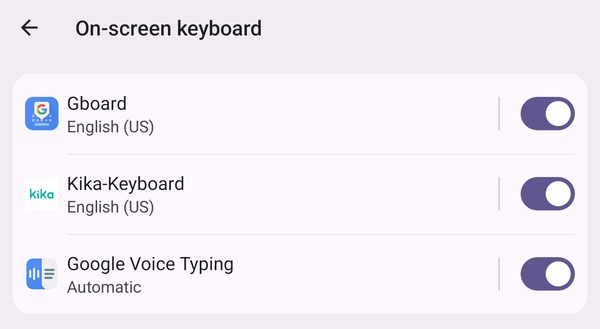
- 入力画面をアクティブにするとき、タップ
 画面の右下隅で、入力方法セレクターを開きます。
画面の右下隅で、入力方法セレクターを開きます。
- Kika-Keyboardをデフォルトの入力方法として選択します。
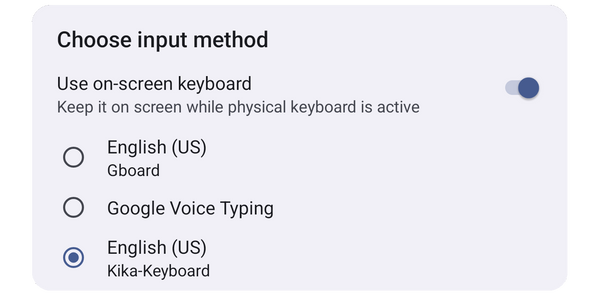
新しい言語を追加
言語を切り替える前に、キーボードリストに追加する必要があります。
- 入力画面をアクティブにするとき、長押し
 入力言語リストを開きます。
入力言語リストを開きます。
- タップ
 右上隅で、リストにさらに入力言語を追加します。
右上隅で、リストにさらに入力言語を追加します。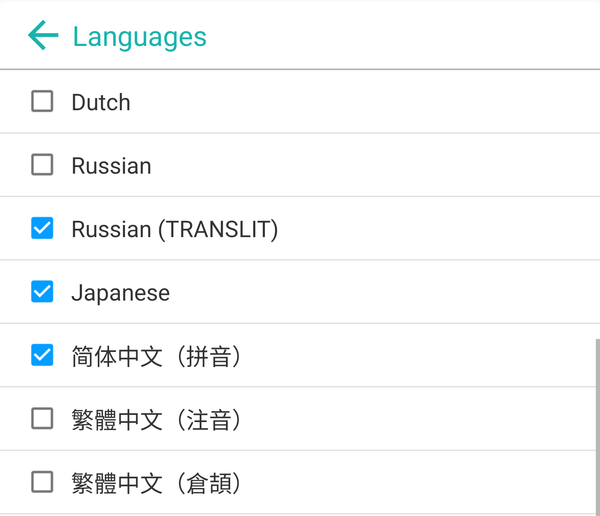
入力言語を切り替える
タップ ![]() 言語を切り替えるか、入力言語リストを再度開いて希望の言語を選択します。
言語を切り替えるか、入力言語リストを再度開いて希望の言語を選択します。









